2014.5 OPEL CORSA radio
[x] Cancel search: radioPage 21 of 181

Radio21RadioManejo......................................... 21
Búsqueda de emisoras ................22
RDS (Radio Data System) ...........24Manejo
Nota
Dentro de los menús de radio sólo
puede usar la pantalla táctil para se‐
leccionar/activar los botones de
pantalla del extremo inferior de los
menús.
Activar la radio Pulse el botón FM-AM para abrir el
menú principal de la radio.
Se recibirá la última emisora escu‐
chada.
Si la emisora actualmente seleccio‐
nada es RDS 3 24, se mostrará su
nombre e información sobre el pro‐
grama emitido.
Seleccionar la banda de
frecuencias
Pulse el botón FM-AM una o varias
veces para seleccionar la banda de frecuencias deseada.
Se recibirá la última emisora escu‐
chada en dicha banda de frecuen‐
cias.
Si se modifica la banda de frecuencia de FM1 a FM2 , o viceversa, la emi‐
sora actual permanecerá activa.
Si la emisora recibida actualmente
está guardada en uno de los botones
de emisora 1...6, el número de botón
correspondiente, p. ej. P3, aparecerá
junto al nombre de la banda de fre‐ cuencia en la línea superior del menú.
Nota
Hay disponibles dos menús de
banda de frecuencia FM para que
pueda guardar 12 emisoras FM en
los botones de emisora 1...6.
Page 22 of 181

22Radio
Activación o desactivación de
anuncios de tráfico (TA)
Pulse el botón de pantalla TA para
activar o desactivar la recepción de
anuncios de tráfico.
Para más detalles sobre la función TA 3 24.
Búsqueda de emisoras Búsqueda automática de
emisoras
Pulse brevemente el botón l o m .
Se busca la siguiente emisora sinto‐
nizable y se escucha de forma auto‐
mática.
Si no se halla ninguna otra emisora
reproducible, se volverá a reproducir
la última emisora seleccionada.
Empleo de la pantalla de frecuencia
Seleccione el botón de pantalla
Manual . Se muestra una escala de
frecuencia.
Pulse el botón l o m (del tablero
de instrumentos) y mantenga pul‐
sado. Suelte el botón cuando esté a
punto de llegar a la frecuencia de‐
seada en la escala.
Se busca la siguiente emisora sinto‐
nizable y se escucha de forma auto‐
mática.
Si no se halla ninguna otra emisora
reproducible, se volverá a reproducir
la última emisora seleccionada.
Sintonización manual de
emisoras
Uso de la perilla multifunción
Con el menú principal de radio activo,
gire a derecha o izquierda la perilla
multifunción para cambiar la frecuen‐ cia de recepción.
Empleo de la pantalla de frecuencia
Seleccione el botón de pantalla
Manual . Se muestra una escala de
frecuencia.
Opciones disponibles para ajustar la
frecuencia deseada:
■ Toque sobre la escala de frecuen‐ cia.
■ Pulse brevemente el botón de pan‐
talla k o l.
■ Pulse y mantenga el botón de pan‐
talla k o l.
■ Gire a derecha o izquierda la perilla
multifunción.
Page 23 of 181

Radio23
Lista de emisoras FM
En la lista de emisoras FM se pueden seleccionar todas aquellas reprodu‐
cibles en el área de recepción corres‐
pondiente.
Seleccione el botón de pantalla Lista
FM para visualizar la lista.
Se resaltará en rojo la entrada de lista
de la emisora FM actualmente en re‐
producción.
Si se ha guardado una emisora en
uno de los botones de emisoras 1...6,
aparecerá en la lista el nombre de la
banda de frecuencia correspondiente junto con el número de botón, p. ej.
FM1-P3 .
Seleccione la entrada de la lista de la emisora FM a reproducir.
Nota
El doble sintonizador del sistema de
infoentretenimiento actualiza conti‐
nuamente la lista de emisoras de FM en segundo plano.
Así se garantiza que, por ejemplo,
en un viaje largo por autopista, la
lista de emisoras siempre incluyan
las emisoras FM sintonizables en el área de recepción local.
Como la actualización automática
tarda cierto tiempo, puede que no
todas las emisoras sintonizables es‐
tén disponibles inmediatamente en
la lista de emisoras al cambiar rápi‐
damente de zona de recepción.
Botones de emisora 1...6
Por cada banda de frecuencia (AM,
FM1 y FM2) se pueden guardar seis
emisoras de radio en los botones de
emisora 1...6.Guardar una emisora
1. Seleccione la banda de frecuen‐ cias deseada.
2. Sintonice la emisora deseada o selecciónela de la lista de emiso‐
ras FM.
3. Pulse y mantenga uno de los bo‐ tones de emisora hasta oír un pi‐
tido.
Se mostrará el número de botón
correspondiente, p.ej. P3, junto al
nombre de banda de frecuencia
en la línea superior del menú.
La estación escuchada en ese mo‐ mento se guardará y en el futuro po‐
drá recuperarse a través de ese bo‐
tón de emisora.
Nota
Si no puede oírse un pitido al guar‐
dar una emisora, ello significa que se han desactivado los sonidos delsistema. Activación de los sonidos
del sistema 3 11.
Page 24 of 181

24Radio
Recuperar una emisora
Seleccione la banda de frecuencia
deseada y pulse luego brevemente el
botón de emisora para recuperar la
emisora de radio en cuestión.
RDS (Radio Data System)
El RDS es un sistema para la trans‐ misión de información digital codifi‐
cada complementario de las emiso‐
ras convencionales de radio FM. El
RDS brinda servicios de información
tales como el nombre de las emiso‐
ras, información de tráfico y radio‐
texto.
Modo RDS regional A determinadas horas, algunas emi‐
soras RDS transmiten programas di‐
ferentes regionalmente en frecuen‐
cias distintas.
El sistema de infoentretenimiento sin‐ toniza siempre la frecuencia óptima
de recepción de la emisora RDS ac‐
tualmente seleccionada.Al activarse el modo RDS regional,
sólo se tendrán en cuenta las fre‐
cuencias de la emisora RDS actual‐
mente seleccionada con el mismo
programa regional.
Al desactivarse el modo RDS
regional , se tendrán en cuenta tam‐
bién las frecuencias de la emisora
RDS actualmente seleccionada con
programas regionales diferentes.
Activación y desactivación del modo
RDS regional
Pulse el botón SETUP y seleccione
luego el elemento de menú Ajustes
de la radio .
Aparece el menú AJUSTES RADIO .
Ajuste RDS regional a On o Off
Anuncios de tráfico (TA)
La función de TA está disponible en
todos los modos de operación (p.ej.
radio FM, CD y navegación), excepto en modo de radio AM.
Si se activa la función TA y el sistema de infoentretenimiento recibe un
anuncio de tráfico de una emisora
RDS, la fuente de audio activa se
verá interrumpida.
Se mostrará un mensaje y se emitirá
un anuncio de voz.
Page 25 of 181
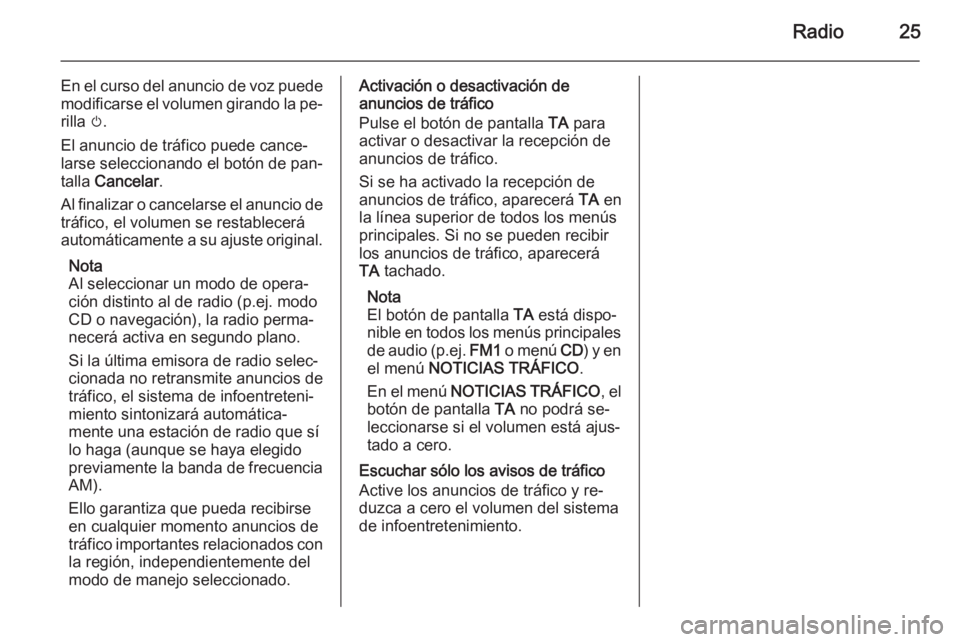
Radio25
En el curso del anuncio de voz puede
modificarse el volumen girando la pe‐ rilla m.
El anuncio de tráfico puede cance‐
larse seleccionando el botón de pan‐
talla Cancelar .
Al finalizar o cancelarse el anuncio de tráfico, el volumen se restablecerá
automáticamente a su ajuste original.
Nota
Al seleccionar un modo de opera‐
ción distinto al de radio (p.ej. modo
CD o navegación), la radio perma‐
necerá activa en segundo plano.
Si la última emisora de radio selec‐
cionada no retransmite anuncios de
tráfico, el sistema de infoentreteni‐
miento sintonizará automática‐
mente una estación de radio que sí
lo haga (aunque se haya elegido
previamente la banda de frecuencia
AM).
Ello garantiza que pueda recibirse
en cualquier momento anuncios de
tráfico importantes relacionados con
la región, independientemente del
modo de manejo seleccionado.Activación o desactivación de
anuncios de tráfico
Pulse el botón de pantalla TA para
activar o desactivar la recepción de
anuncios de tráfico.
Si se ha activado la recepción de
anuncios de tráfico, aparecerá TA en
la línea superior de todos los menús
principales. Si no se pueden recibir
los anuncios de tráfico, aparecerá
TA tachado.
Nota
El botón de pantalla TA está dispo‐
nible en todos los menús principales de audio ( p.ej. FM1 o menú CD) y en
el menú NOTICIAS TRÁFICO .
En el menú NOTICIAS TRÁFICO , el
botón de pantalla TA no podrá se‐
leccionarse si el volumen está ajus‐
tado a cero.
Escuchar sólo los avisos de tráfico
Active los anuncios de tráfico y re‐
duzca a cero el volumen del sistema
de infoentretenimiento.
Page 38 of 181

38Navegación
Después de introducir la dirección de
destino o el destino especial (si‐
guiente gasolinera, hotel, etc.), la ruta se calcula desde la posición actual
hasta el destino seleccionado.
La guía de ruta se proporciona me‐
diante comandos hablados y una fle‐
cha de dirección, así como con la
ayuda de una pantalla de mapa en
color.
Sistema de información del
tráfico TMC y conducción
guiada dinámica El sistema de información del tráfico
TMC recibe toda la información del
tráfico actual de emisoras de radio
TMC. Si la conducción guiada diná‐
mica está activa, esta información se
incluye en el cálculo de todo el reco‐
rrido. Durante este proceso, la ruta se
planifica de modo que puedan evi‐
tarse los problemas de tráfico con‐
forme a los criterios predefinidos.Dependiendo de la preconfiguración,
si hay un problema de tráfico durante la conducción guiada activa, aparece
un mensaje preguntando si desea
cambiar la ruta.
La información de tráfico TMC se
muestra en la pantalla de mapa en
forma de símbolos o como texto de‐
tallado en el menú NOTICIAS
TRÁFICO .
Para poder utilizar la información de
tráfico TMC, el sistema tiene que re‐
cibir emisoras TMC en la región rele‐ vante.
La conducción guiada dinámica fun‐
ciona sólo si se recibe información de
tráfico por medio del sistema de in‐
formación del tráfico TMC.
La función de guía de ruta dinámica
puede desactivarse. Vea el capítulo
"Guía" 3 66.
Datos cartográficos
Todos los datos cartográficos nece‐
sarios se guardan en una tarjeta SD
suministrada junto con el sistema de infoentretenimiento.Para una descripción detallada del
manejo y sustitución de la tarjeta car‐ tográfica SD, vea el capítulo "Mapas"
3 73
Manejo Elementos de control y menús
Los principales elementos de control
y menús del sistema de navegación
son los siguientes:
Botón MAP y pantalla de mapa
Pulse el botón MAP para visualizar el
mapa de la ubicación actual y la ruta a seguir (si se ha activado la guía de
ruta).
Page 61 of 181

Navegación61
■Gasolineras cercanas : muestra
una lista de gasolineras próximas a
la ubicación actual.
Para los pasos necesarios a fin de
iniciar la guía de ruta a una gasoli‐
nera específico, vea las instruccio‐
nes de Restaurantes cercanos más
arriba.
■ Buscar en alrededores : propor‐
ciona acceso a todos los POI cer‐
canos a la ubicación actual.
Aparecerá un mensaje tras la se‐
lección del elemento de menú.
Para encontrar un POI específico
puede buscar por Categoría o
Nombre .
Seleccione la opción de búsqueda
deseada (botón de pantalla) en el
mensaje.
Búsqueda por categoría:
Tras pulsar el botón de pantalla Categoría en el mensaje aparecerá
una lista de las categorías de POI.
Seleccione la categoría deseada.
Según la categoría escogida, podrá
mostrarse una lista de las subcate‐gorías correspondientes para pre‐
cisar la búsqueda de POI.
En ese caso, seleccione la subca‐
tegoría deseada.
Por último se mostrará una lista de
POI de esa categoría en concreto.
Para los pasos necesarios a fin de
iniciar la guía de ruta a un POI es‐
pecífico, vea las instrucciones de Restaurantes cercanos más arriba.
Búsqueda por nombre:
Tras pulsar el botón de pantalla
Nombre en el mensaje aparecerá
un menú con teclado para la bús‐ queda de POI.Indique un nombre de POI o parte
del nombre y seleccione a conti‐
nuación el botón de pantalla Lista
para iniciar la búsqueda de ese
POI, o bien de todos los POI cuyos nombres contengan la combina‐
ción de letras introducida.
Nota
Si no introduce ninguna letra e inicia luego una búsqueda de POI, el sis‐
tema buscará todos los POI cerca
de la posición actual.
Mientras se realiza la búsqueda,
aparecerá un mensaje que indica
en qué radio alrededor de la posi‐
ción actual está buscando el sis‐
tema POI.
Puede detener la búsqueda en
cualquier momento pulsando el bo‐ tón de pantalla Stop del mensaje, o
esperar a que se visualice la lista
con todos los POI encontrados.
Para los pasos necesarios a fin de
iniciar la guía de ruta a un POI es‐
pecífico, vea las instrucciones de Restaurantes cercanos más arriba.
Page 67 of 181

Navegación67
Instrucciones visuales
Las instrucciones visuales se mues‐
tran en la pantalla del mapa, dentro
del menú NOTICIAS TRÁFICO , en
todos los menús principales de audio, p.ej. el menú CD, y en el menú
TELÉFONO .
Instrucciones visuales mostradas en
la pantalla de mapa:
Instrucciones visuales mostradas en
los menús, p.ej. el menú de radio
FM1 :
Para una descripción detallada de la
pantalla de mapa e información sobre la guía de ruta visual, vea el capítulo
"Manejo" 3 38.
Comandos de voz
Los comandos de voz anunciarán la
dirección a seguir al aproximarse a
una intersección donde deba girar.
Para activar o desactivar la guía de
voz, pulse durante varios segundos el botón de pantalla Info de la pantalla
de mapa. Vea la imagen de la panta‐ lla de mapa más arriba. Si se ha ac‐
tivado la guía de voz, la etiqueta del
botón aparecerá en blanco. De lo
contrario se mostrará en negro.
Para repetir el último comando de voz anunciado, pulse brevemente el bo‐
tón de pantalla Info.
Para ajustar el volumen de los co‐
mandos de voz, gire la perilla X.
Nota
La activación/desactivación de la
guía por voz se indica mediante un
pitido en caso de estar activados los
sonidos del sistema 3 11.
Manejo de la guía de ruta con el
menú NAVEGACIÓN
Pulse el botón NAV para abrir el
menú NAVEGACIÓN .